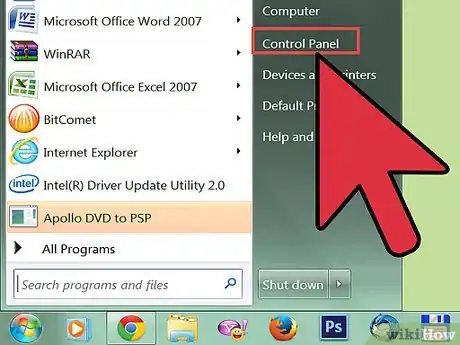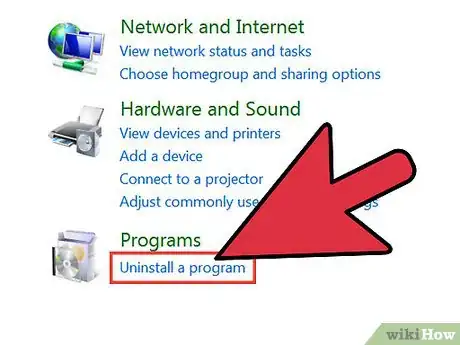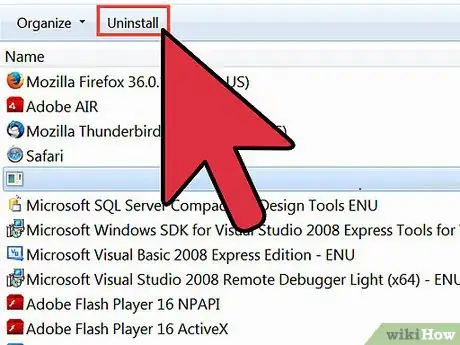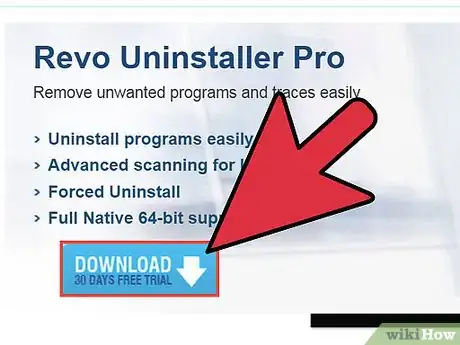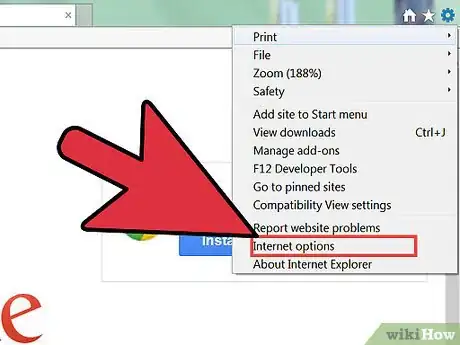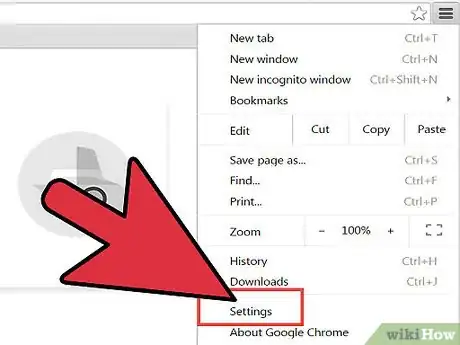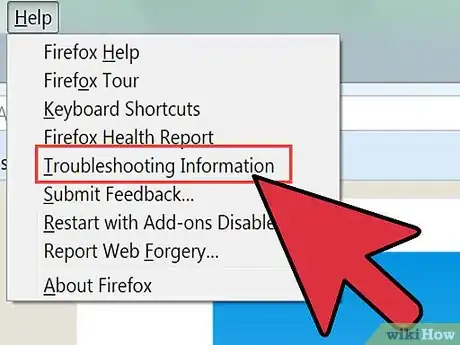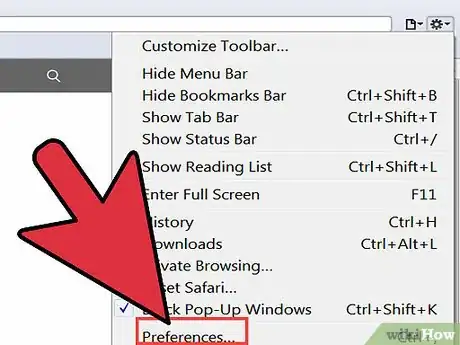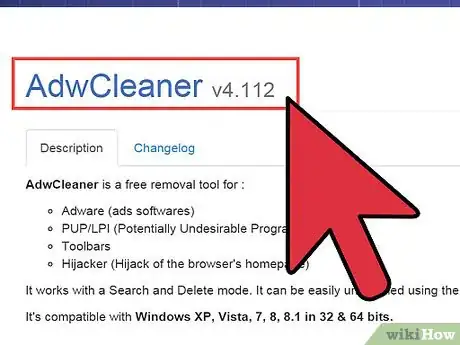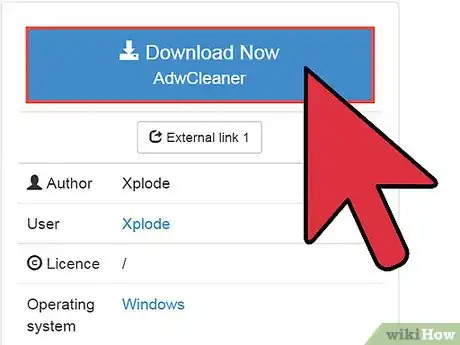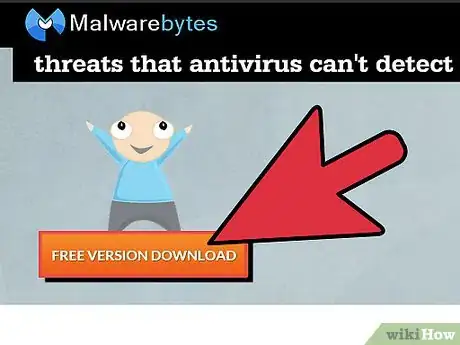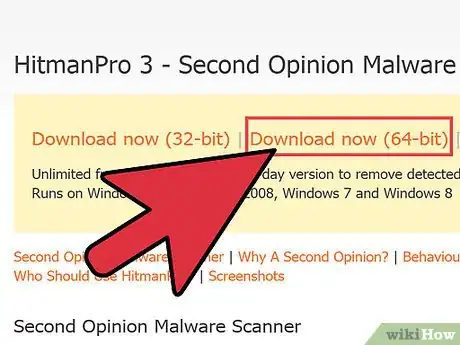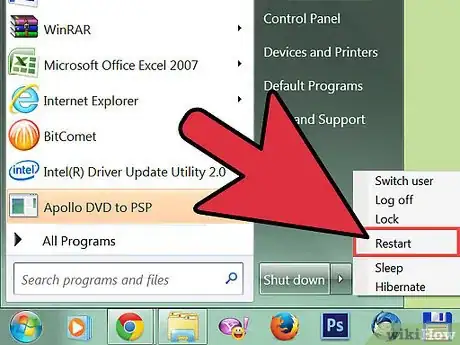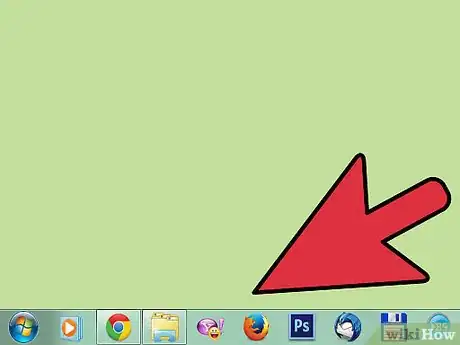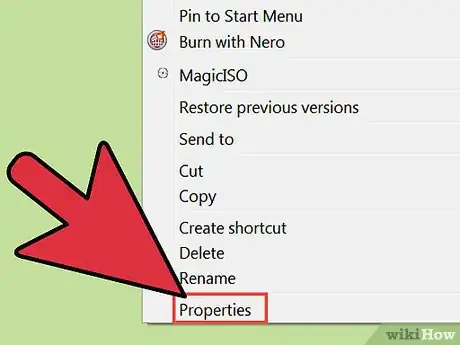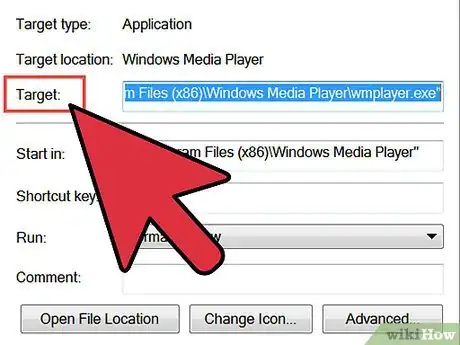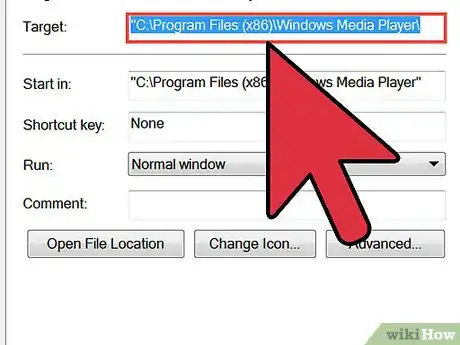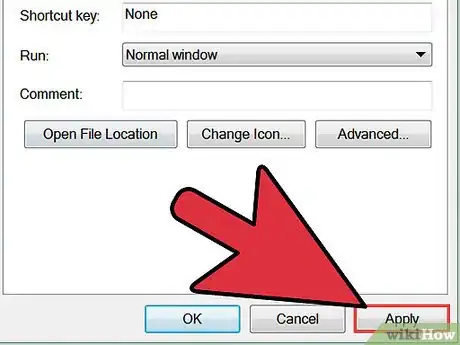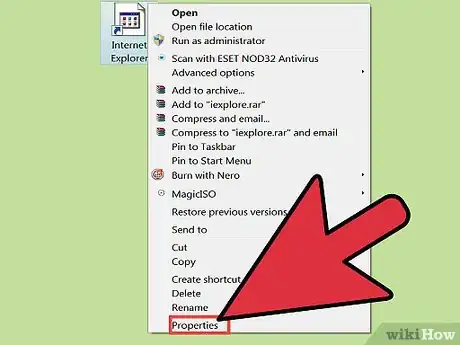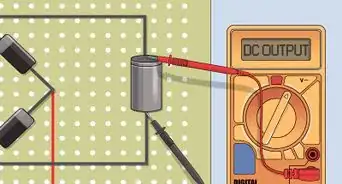wikiHow es un "wiki", lo que significa que muchos de nuestros artículos están escritos por varios autores. Para crear este artículo, autores voluntarios han trabajado para editarlo y mejorarlo con el tiempo.
Este artículo ha sido visto 43 658 veces.
SnapDo es un motor de búsqueda personalizado y un programa con una barra de herramientas que posiblemente hayas instalado en el mismo momento que descargaste una aplicación de terceros a tu computadora, como vShare. Las aplicaciones como SnapDo se conocen comúnmente como secuestradores de navegadores y están diseñadas para alterar las configuraciones personales de tu navegador y motor de búsqueda. Para eliminar SnapDo completa y permanentemente, necesitarás la ayuda de programas de terceros diseñados para eliminar malware.
Pasos
Parte 1
Parte 1 de 4:Desinstalar el programa SnapDo
-
1Abre el Panel de control. Puedes acceder a él desde el menú Inicio. Si eres usuario de Windows 8, puedes presionar ⊞ Win y escribir "Panel de control".
-
2Selecciona "Programas y características". Si estás en la vista por categorías, selecciona "Desinstalar un programa".
-
3Busca y elimina todas las entradas de SnapDo. Probablemente encuentres varios programas en esta lista que debes eliminar. Revisa la lista de programas instalados, selecciona el programa que quieras eliminar y haz clic en el botón Desinstalar para eliminar cada uno de ellos:
- SnapDo toolbar
- SnapDo Updater
- Shopping Helper Smartbar
- Shopping Helper Smartbar Engine
- Saving Expert Smartbar
- Cualquier otro programa publicado por ReSoft Ltd.
-
4Usa "Revo Uninstaller" para los programas difíciles. Si alguno de los programas de la lista no te permite eliminarlo, puedes usar "Revo Uninstaller" para deshacerte de él. Haz clic aquí para ver instrucciones detalladas.Anuncio
Parte 2
-
1Restablece la configuración de Internet Explorer. Incluso aunque no uses Internet Explorer regularmente, de todas formas debes restaurarlo, ya que algunas de las funciones de Windows sí lo usan.
- Abre Internet Explorer.
- Haz clic en el ícono del engranaje o en el menú "Herramientas".
- Selecciona "Opciones de Internet".
- Haz clic en la pestaña Opciones avanzadas y luego presiona el botón Restablecer.
- Marca la casilla "Eliminar configuración personal" y haz clic en Restablecer.
-
2Restablece la configuración de Chrome (si lo tienes instalado). Si usas Google Chrome para navegar por Internet, sería bueno restaurarlo para eliminar todo el programa SnapDo y su barra de herramientas. Si no usas Google Chrome, ignora este paso y continúa con el siguiente.
- Abre Google Chrome.
- Haz clic en el botón de menú de Chrome (☰).
- Haz clic en "Configuración".
- Haz clic en el enlace "Mostrar configuración avanzada".
- Desplázate hacia abajo hasta el final y haz clic en Restablecer la configuración.
- Haz clic en Restablecer.
-
3Restablece la configuración Firefox (si lo tienes instalado). Si usas Firefox para navegar por Internet, sería bueno restaurarlo para eliminar todo el programa SnapDo y su barra de herramientas. Si no usas Firefox, ignora este paso y continúa con el siguiente.
- Abre Firefox.
- Haz clic en el botón de menú de Firefox (☰).
- Haz clic en el botón "Ayuda(?)" y luego en "Información para resolver problemas".
- Haz clic en Restablecer Firefox y luego en Restablecer para confirmar.
-
4Restablece los demás navegadores. Si usas cualquier otro navegador como Opera o Safari, restablécelo también. SnapDo probablemente haya infectará todos los navegadores que tienes instalados en tu computadora, así que asegúrate de restablecer tú mismo cada uno.Anuncio
Parte 3
Parte 3 de 4:Eliminar los archivos restantes del programa SnapDo
-
1Descarga las herramientas. Una vez que hayas desinstalado el programa y restablecido la configuración de los navegadores, SnapDo seguirá estando en tu sistema. Necesitarás la ayuda de algunas herramientas para poder erradicarlo por completo. Todas estas herramientas se encuentran disponibles en forma gratuita:
- AdwCleaner.general-changelog-team.fr/en/tools/15-adwcleaner
- Malwarebytes Antimalware. malwarebytes.org
- HitmanPro. surfright.nl/en/hitmanpro
-
2Instala y abre AdwCleaner. Sigue las instrucciones para instalar el programa y después de abrirlo haz clic en el botón "Scan" (escanear). AdwCleaner escaneará tu computadora en búsqueda de infecciones y reportará los resultados una vez que finalice.
- Una vez que el escaneo haya finalizado, haz clic en el botón "Clean" (limpiar) para eliminar todas las infecciones que encuentre AdwCleaner.
-
3Instala y abre Malwarebytes Antimalware. Asegúrate de actualizar el programa después de instalarlo para asegurarte de trabajar con las bases de datos más recientes para encontrar infecciones.
- Haz clic en el botón "Scan now" (escanear ahora) para iniciar un escaneo antimalware. Esto probablemente demorará de 30 minutos a 1 hora.
- Una vez que finalice el escaneo, haz clic en el botón "Quarentine All" (poner todos los elementos en cuarentena) y luego presiona "Apply Actions" (aplicar acciones).
- Reinicia tu computadora después de poner en cuarentena los archivos detectados.
-
4Instala y abre HitmanPro. Durante la instalación, quita la marca de la casilla de la opción que permite que HitmanPro escanee tu sistema cada vez que se inicia. Si dejas esta opción habilitada tu sistema funcionará más lento innecesariamente.
- HitmanPro comenzará a escanear apenas se complete la instalación. Haz clic en el botón "Activate free licence" (activar licencia gratuita) después de revisar los resultados del escaneo para eliminar las infecciones seleccionadas.
-
5Reinicia tu computadora y ejecuta nuevamente cada uno de los escaneos antimalware. Ocasionalmente algunas partes de SnapDo logran pasar inadvertidas y vuelven a aparecer después de reiniciar la computadora. Para asegurarte de que tu computadora esté completamente libre de infecciones, reiníciala y ejecuta una vez más cada uno de los escaneos anteriores.[1]Anuncio
Parte 4
-
1Identifica todos los accesos directos de tu navegador. SnapDo puede hacer cambios en cada uno de los accesos directos de tu navegador, lo cual puede hacer que todos ellos te redirijan automáticamente a la página de inicio de SnapDo. Reparar estos accesos directos evitará estos redireccionamientos.
- Posiblemente tengas accesos directos ubicados en varios lugares diferentes y debas cambiarlos a todos uno por uno. Las ubicaciones más comunes son las siguientes: el Escritorio, el menú Inicio, la barra de tareas y la barra de "Inicio rápido".
-
2Haz clic derecho en el acceso directo y selecciona "Propiedades".
-
3Localiza el campo "Destino". Puedes encontrarlo en la pestaña Acceso directo.
-
4Busca el URI al final del acceso directo de "Destino". Por ejemplo, el destino de Internet Explorer puede mostrarse como "C:\Archivos de programa\Internet Explorer\iexplore.exe""www.Snap.do". Elimina "www.Snap.do" desde el final de la línea.
- Tal vez no haya nada al final del acceso directo, lo cual significa que alguno de los escaneos antimalware ya se ha ocupado del problema. De todas formas, deberás verificar por segunda vez cada uno de los accesos directos.
-
5Haz clic en .Aplicar para guardar los cambios.
-
6Repite este procedimiento para cada acceso directo al navegador que tengas en la computadora. Asegúrate de verificar bien cada navegador ya que si te olvidas de alguno, podrías provocar que se revierta todo el trabajo que hiciste al abrirlo accidentalmente.[2]Anuncio